فهرست
د ګوګل نقشه نن ورځ یو په زړه پوری اپلیکیشن دی چې د نامعلومو سیمو په نیولو یا موندلو کې مرسته کوي په اسانۍ او د لاسرسي وړ. تاسو کولی شئ خپل ځایونه په ګوګل نقشه کې هم تازه کړئ. دا تاسو سره مرسته کوي چې مشخص ځایونه په چټکۍ سره ومومئ او هغه ځایونه چې تاسو یې غواړئ د نورو خلکو سره شریک کړئ. په دې ټیوټوریل کې، زه به تاسو ته وښیم چې څنګه د ایکسل فایل څخه په ګوګل نقشه کې پتې پلیټ کړئ.
د تمرین کاري کتابونه ډاونلوډ کړئ
تاسو کولی شئ د نمونې ډیټا سیټ سره د کار کتابونه ډاونلوډ کړئ چې د ښودلو لپاره کارول کیږي د لاندې لینکونو څخه.
دا هغه کاري کتاب دی چې د Excel څخه د یو ایالت دننه د پلاټ پتې لپاره ډیټاسیټ لري.
پلاټ پتې د ورته ریاست څخه.xlsx
او دا هغه یو دی چې د مختلفو ایالتونو څخه د پلاټ پتې لپاره ډیټاسیټ لري.
د بیلابیلو ایالتونو څخه د پلاټ پتې.xlsx <3
2 د ایکسل څخه په ګوګل نقشه کې د پتې پلیټ کولو لپاره مناسب مثالونه
د دې پروسې اصلي هدف زموږ پته په ګوګل نقشه کې پلیټ کول دي. د دې کولو لپاره، موږ یو CSV، XLSX، KML، یا GPX فایل ته اړتیا لرو. مایکروسافټ ایکسل موږ سره مرسته کوي چې په اسانۍ سره د XLSX فایل جوړ کړو. د پروسې لنډیز کولو لپاره- موږ اړتیا لرو چې د ایکسل فایل جوړ کړو، په نقشه کې یې وارد کړو، او بیا یې زموږ د نقشې په توګه خوندي کړو.
د پروسې دوه مثالونه شتون لري چې د ګامونو په ښه کولو کې مرسته وکړي - یو د دننه پتې د پلاټ کولو لپاره یو ایالت او یو په مختلفو ایالتونو کې د پتې جوړولو لپاره. تاسو کولی شئ ورته مرحلې په نړیواله کچه د پتې پلیټ کولو لپاره وکاروئپیمانه هم. د ښه پوهیدو لپاره میتودونه تعقیب کړئ یا د پورتنۍ مینځپانګې له جدول څخه هغه یو ومومئ چې تاسو ورته اړتیا لرئ.
1. پلاټ پتې له ورته ایالت څخه په ګوګل نقشه کې له Excel څخه
د ګوګل نقشه کې پتې پلیټ کولو لپاره د Excel څخه، تاسو د پتې په اړه معلوماتو ته اړتیا لرئ. دا کیدای شي ښار، ایالت، حقیقي مفصل پته، د موقعیت عرض البلد - عرض البلد، او داسې نور.
په دې حالت کې، موږ په ګوګل نقشه کې د یو دولت دننه مختلف پتې پلیټ کوو. موږ لاندې ډیټاسیټ غوره کوو چې دوی یې پلاټ کړي.

ډیټاسیټ په کالیفورنیا کې د مختلف شرکتونو ادرس لري. لکه څنګه چې پورته ښودل شوي، ډیټاسیټ په حجره کې پیل کیږي A1 . تل ستاسو ډیټا سیټ له دې موقعیت څخه پیل کړئ ځکه چې ګوګل نقشه یوازې هغه فایلونه لوستلی شي چې د CSV فارمیټ دي یا نقل کوي. دا مرحلې تعقیب کړئ ترڅو وګورۍ چې موږ څنګه دوی په ګوګل نقشه کې پلیټ کولی شو.
مرحلې:
- یوځل چې تاسو په لاس کې د Excel فایل چمتو کړئ ، خوندي کړئ او وتړئ او بیا ګوګل نقشې ته لاړشئ.
- اوس د نقشې انٹرفیس په پورتنۍ کیڼ اړخ کې مینو غوره کړئ.
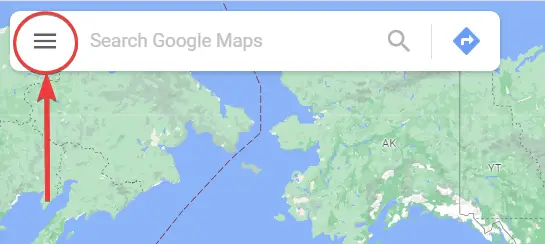
- بیا، د مینو اختیارونو څخه ستاسو ځایونه انتخاب کړئ. د نقشې ټب او د هغې په پای کې نقشه جوړ کړئ کلیک وکړئ. خلاصول د ټب په پورتنۍ ښي خوا کې، تاسو کولی شئ د واردولو په نوم انتخاب ومومئ لکه څنګه چې په انځور کې ښودل شوي.لاندې. په هغې کلیک وکړئ.

- بیا، غوره کړئ د خپل وسیله څخه فایل غوره کړئ په نوې کړکۍ کې، د خپل فایل ځای ته لاړ شئ او فایل خلاص کړئ.

- وروسته له دې چې اپلوډ بشپړ شي، هغه کالمونه غوره کړئ چې باید په نقشه کې د پتې د لیکلو پرمهال وکارول شي. موږ د خپل ډیټا سیټ څخه پته، ښار او ایالت غوره کوو.
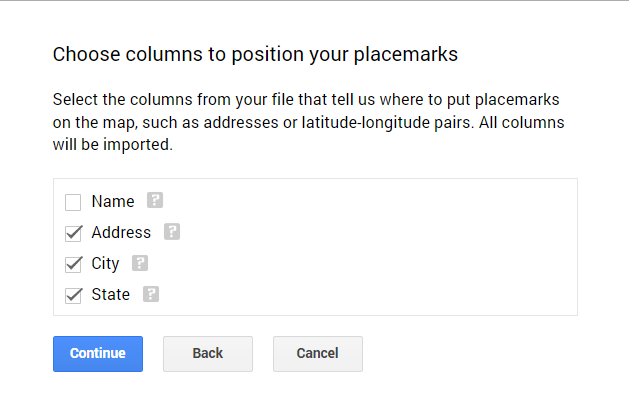
- یوځل چې تاسو دا ترسره کړل، په دوام کلیک وکړئ .
- بیا، د خپل مارکر لپاره سرلیک وټاکئ. او بیا په پای کلیک وکړئ. موږ د نوم کالم د خپل مارکر نوم په توګه کاروو.
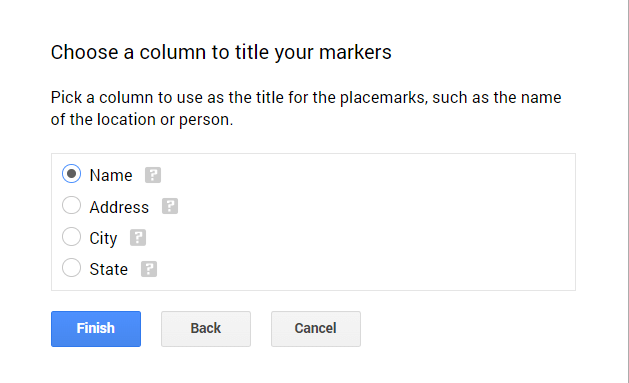
د دې ګامونو په پایله کې، د Excel فایل پته به په ګوګل نقشه کې پلیټ شي.

تاسو کولی شئ دوه ځله کلیک وکړئ بې عنوانه نقشه لکه څنګه چې په انځور کې ښودل شوي.
23>
او بیا د نقشې نوم او توضیحات اضافه کړئ چې وروسته یې موندلو کې مرسته کوي او له نورو سره یې شریکوي.
24>
وروستی محصول به داسې ښکاري.

نور ولولئ: په ایکسل کې په نقشه کې د پوائنټونو پلیټ کولو څرنګوالی (2 اغیزمنې لارې)
2. د پلاټ پته د مختلفو ایالتونو څخه په ګوګل نقشه کې د Excel څخه
په دې مثال کې، موږ به د ایکسل فایل څخه په ګوګل نقشه کې په مختلفو ایالتونو کې پتې پلیټ کړو. موږ لاندې ډیټاسیټ غوره کوو چې د مختلفو ایالتونو ځایونه لري.

لکه څنګه چې یادونه وشوه، ډیټاسیټ باید د حجرې A1 څخه پیل شي. د لیدلو لپاره دا ګامونه تعقیب کړئتاسو څنګه کولی شئ د ایکسل په مرسته په ګوګل نقشه کې په یو هیواد کې پته وپلټئ.
مرحلې:
- د ډیټا سیټ بشپړولو وروسته ، اکسل خوندي او بند کړئ دوتنه. بیا ګوګل نقشې ته لاړ شئ.
- بیا د نقشې انٹرفیس په پورتنۍ کیڼ اړخ کې مینو غوره کړئ.
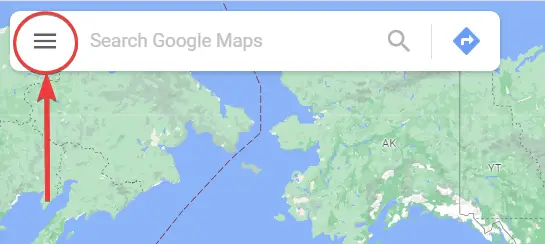
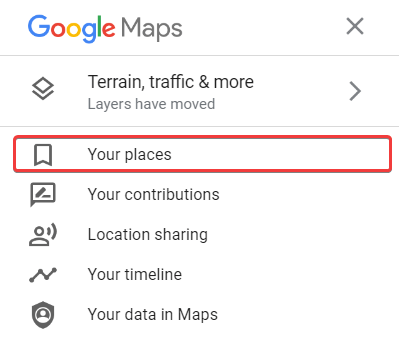
- بیا نقشې <2 ته لاړ شئ>ټب او کلیک وکړئ نقشه جوړ کړئ د دې په ښکته کې.
27>
- له هغې وروسته، یوه نوې کړکۍ به پرانیزي. د ټب په پورتنۍ ښي خوا کې، تاسو کولی شئ د واردولو په نوم انتخاب ومومئ لکه څنګه چې لاندې انځور کې ښودل شوي. په هغې کلیک وکړئ.

- بیا، غوره کړئ د خپل وسیله څخه فایل غوره کړئ په نوې کړکۍ کې، د خپل فایل ځای ته لاړ شئ او فایل خلاص کړئ.

- وروسته له دې چې اپلوډ بشپړ شي، هغه کالمونه غوره کړئ چې باید په نقشه کې د پتې د لیکلو پرمهال وکارول شي. موږ د خپل ډیټا سیټ څخه پته، ښار او ایالت غوره کوو.
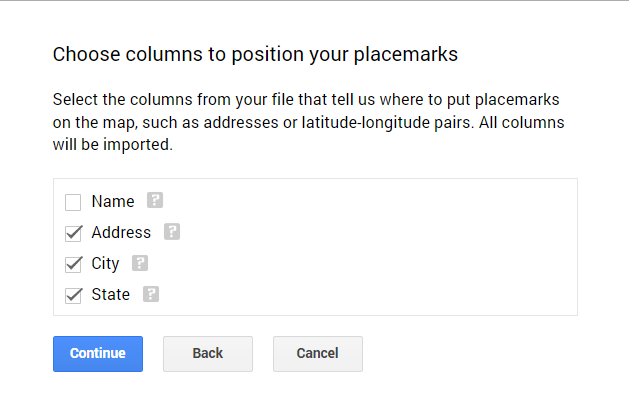
- یوځل چې تاسو دا ترسره کړل، په دوام کلیک وکړئ .
- بیا، د خپل مارکر لپاره سرلیک وټاکئ. او بیا په پای کلیک وکړئ. موږ د نوم کالم د خپل مارکر نوم په توګه کاروو.
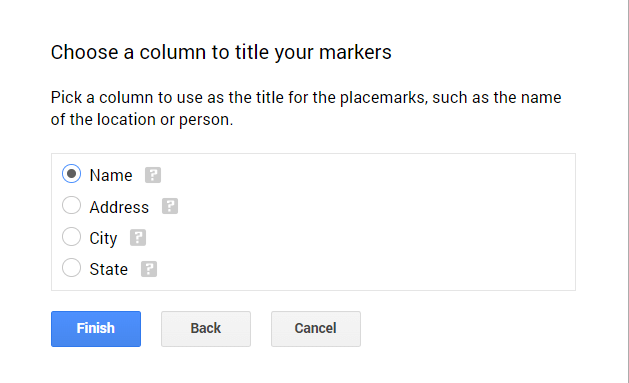
په پایله کې، د Excel فایل پته به په ګوګل نقشه کې پلیټ شي.
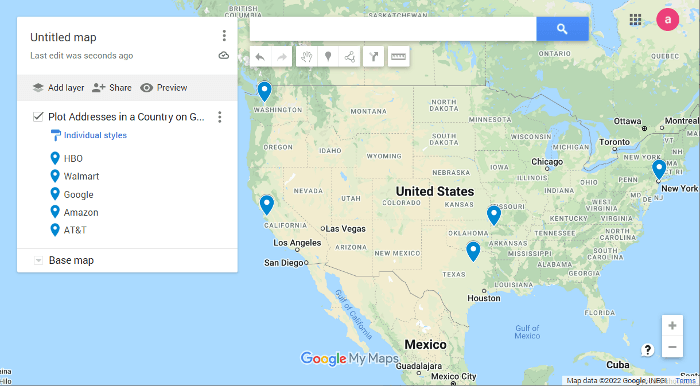
د نوم بدلولو لپاره، تاسو کولی شئ دوه ځله کلیک وکړئ بې عنوانه نقشه لکه څنګه چې په کې ښودل شويارقام.
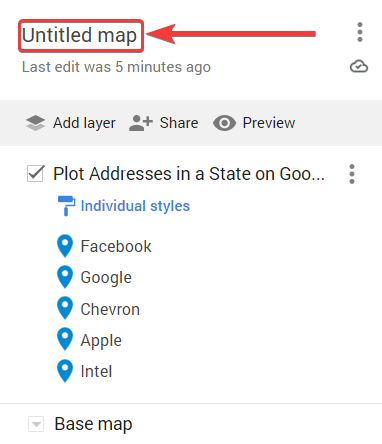
او بیا د نقشې نوم او توضیحات اضافه کړئ. دا وروسته د موندلو او له نورو سره د شریکولو لپاره ګټور دی.

په پای کې، دا به یو څه داسې ښکاري.

نور ولولئ: په ایکسل کې په نقشه کې د ښارونو نقشه کولو څرنګوالی (2 اسانه میتودونه)
د یادولو وړ شیان
- هغه ډیټاسیټ چې د پتې لپاره معلومات لري باید په حجره کې پیل شي A1 .
- کله چې له یوې څخه ډیرې نقشې رامینځته کړئ، د هرې یوې لپاره مختلف فایلونه وکاروئ. لکه څنګه چې ګوګل نقشه کولی شي تر اوسه پورې یوازې د ایکسل فایل لومړۍ کاري پاڼه کشف کړي.
- تاسو کولی شئ د ادرس موندلو او پلیټ کولو لپاره د ښار یا ایالت پرځای عرض البلد او عرض البلد هم وکاروئ. هر یو له بل سره بدل کړئ او پلاټ کول به ښه کار وکړي.
پایله
دا د Excel څخه د ګوګل نقشه کې د پته پلاټ کولو میتود او مثالونه پای ته رسوي. امید دی چې تاسو کولی شئ په آرامۍ سره خپل آدرسونه وپلټئ چې تاسو د مقالې له لارې تللي یاست. زه امید لرم چې تاسو دا لارښود ګټور او معلوماتي موندلی. که تاسو کومه پوښتنه یا وړاندیز لرئ، موږ ته لاندې خبر راکړئ.
د دې په څیر د نورو لارښودونو لپاره، لیدنه وکړئ Exceldemy.com .

